Windows8无人值守教程
2012-11-27 1:14 技术文章
Windows8无人值守教程 。大部分人只会安装win8ghost版和精简版,win8无人值守目前还不多见,但是万变不离其宗,还是靠部署工具包来完成制作.
准备工具:官方Windows 8 ADK 网站 Windows 8 ADK下载 UltraISO v9.5.3.2901简体中文版+注册码
Win8正式版下载-Windows 8 Pro VL-简体中文专业版(x86 and x86)
安装ADK


解压后得到以上三个文件
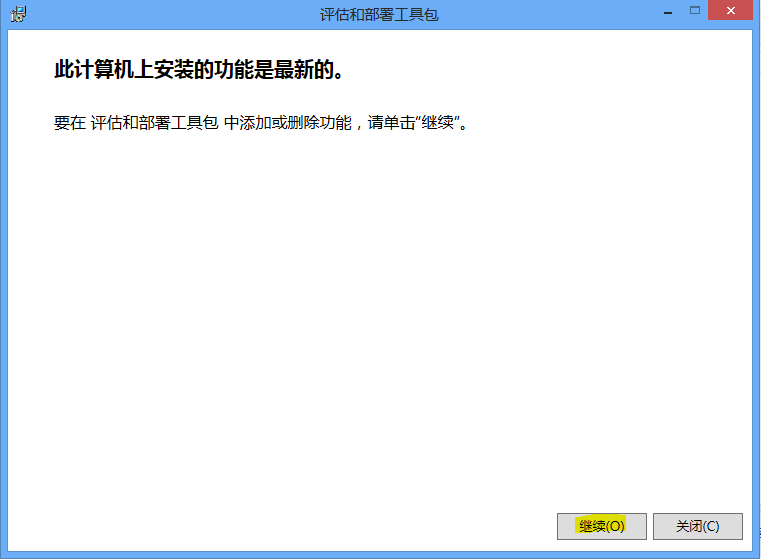
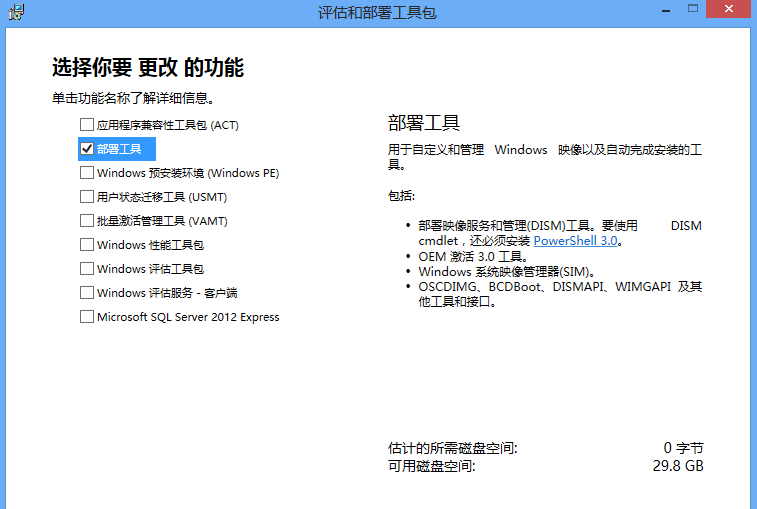
双击ADKinstall.exe由于我电脑上已经安装了ADK,所以是更改功能,不管了,直接下一步
只需要选择部署工具安装即可。
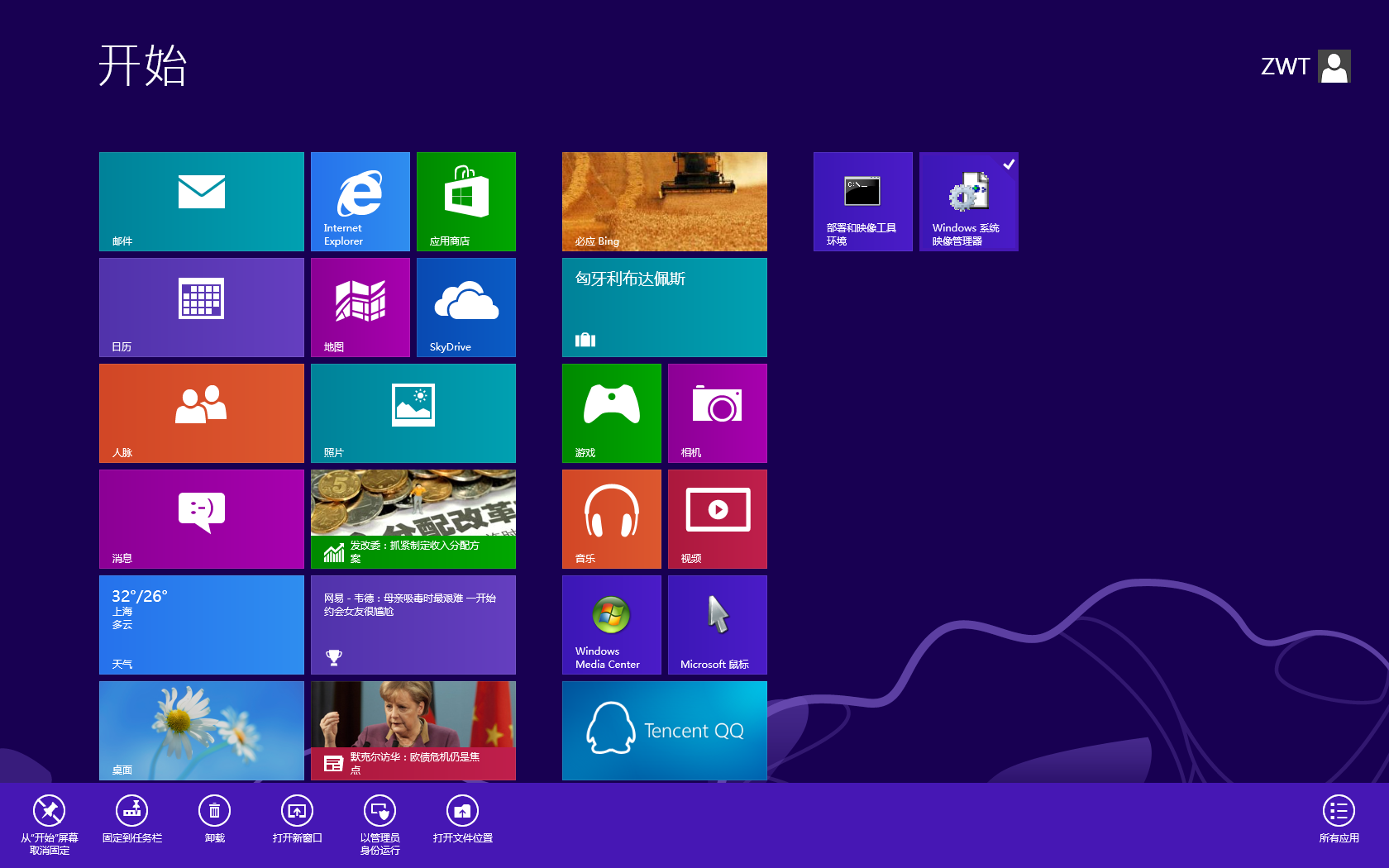
安装完切换到开始界面,Windows映像管理器 右键,以管理员方式运行(这里很重要),否则后来将会无法创建编录文件
然后处理WIM文件,打开ISO文件(这里以Pro vl为例)
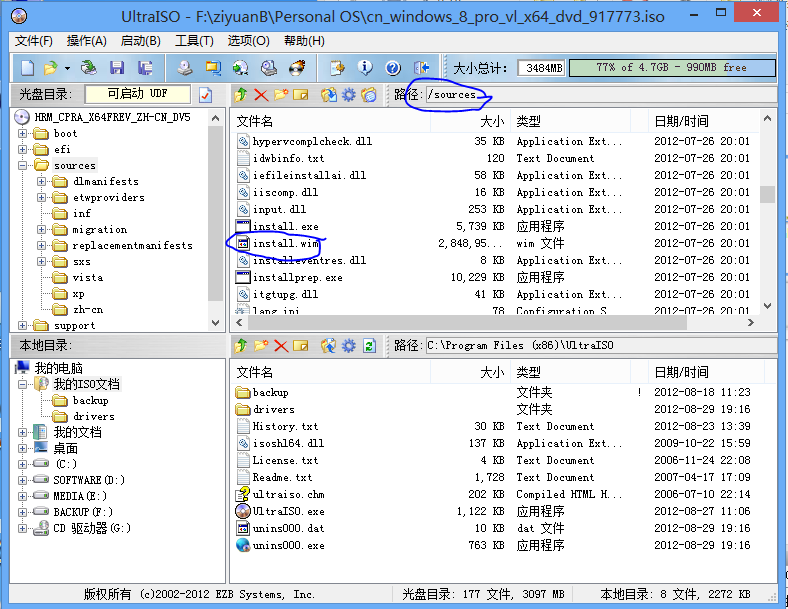
打开sources,把sources下的Install.WIM,
提取到任意目录
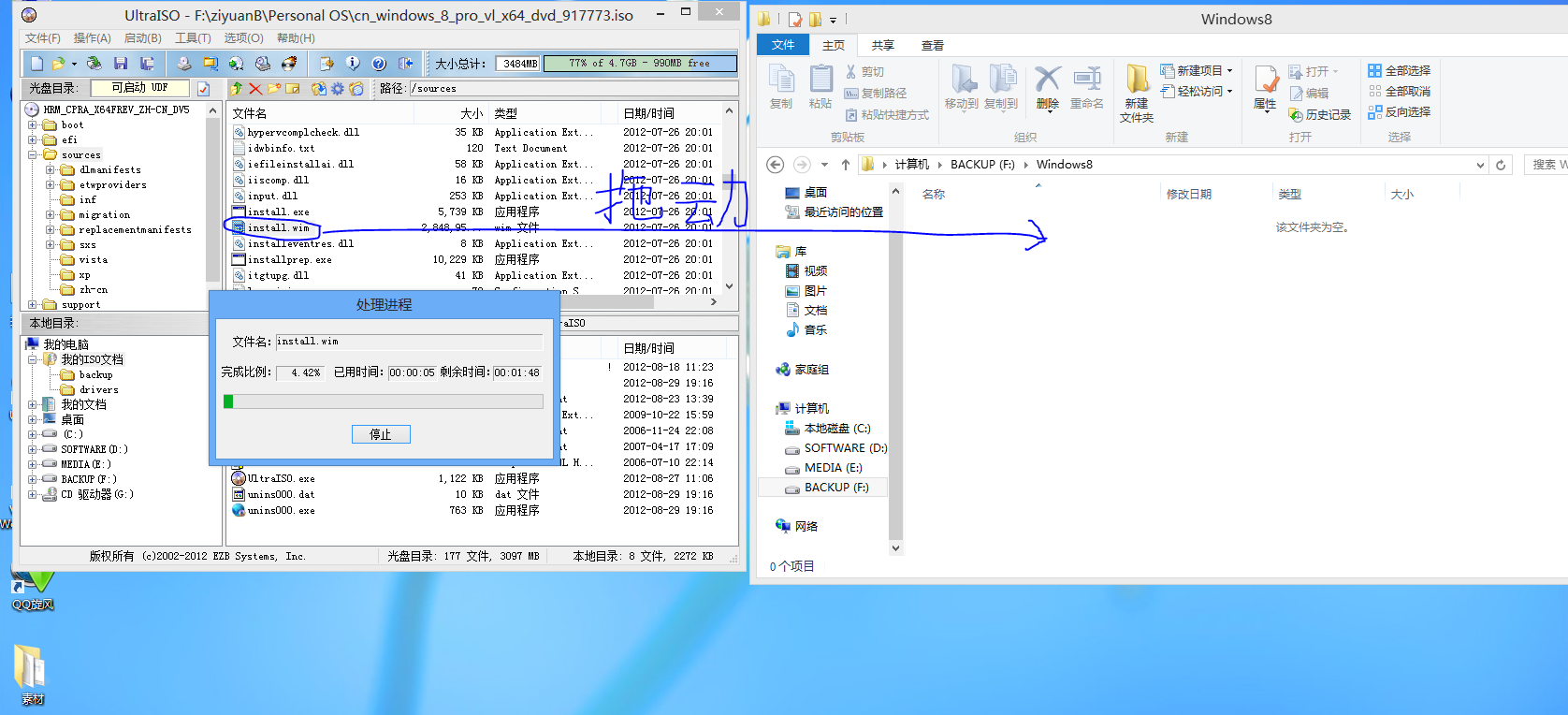
我提取到f:\Windows8
找到选择Windows映像文件(64位只能做64位的编录文件,32位都可以做),打开以后过一会儿会出现如下提示:
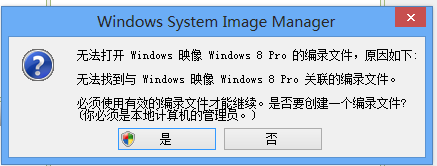
点击是即可
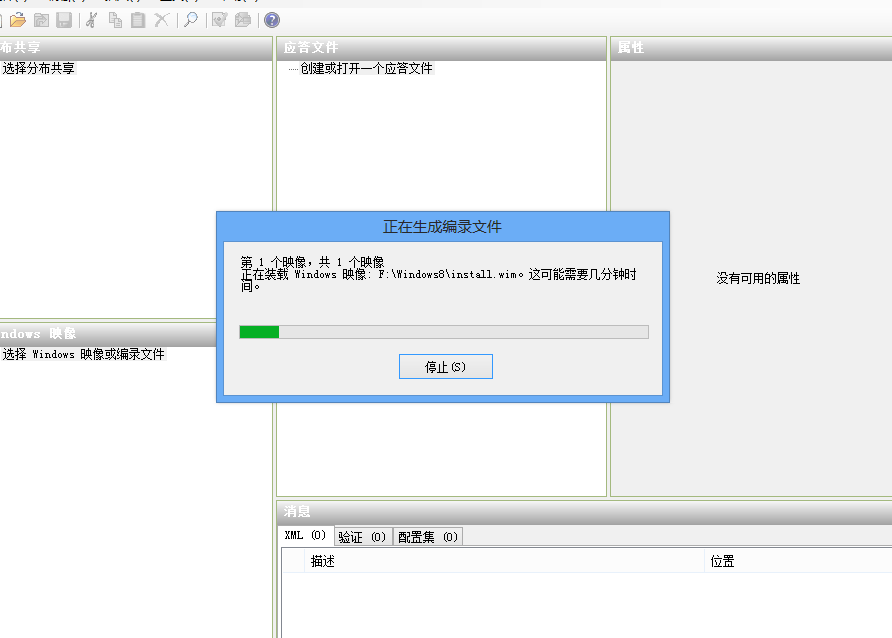
然后坐等…………………………loading
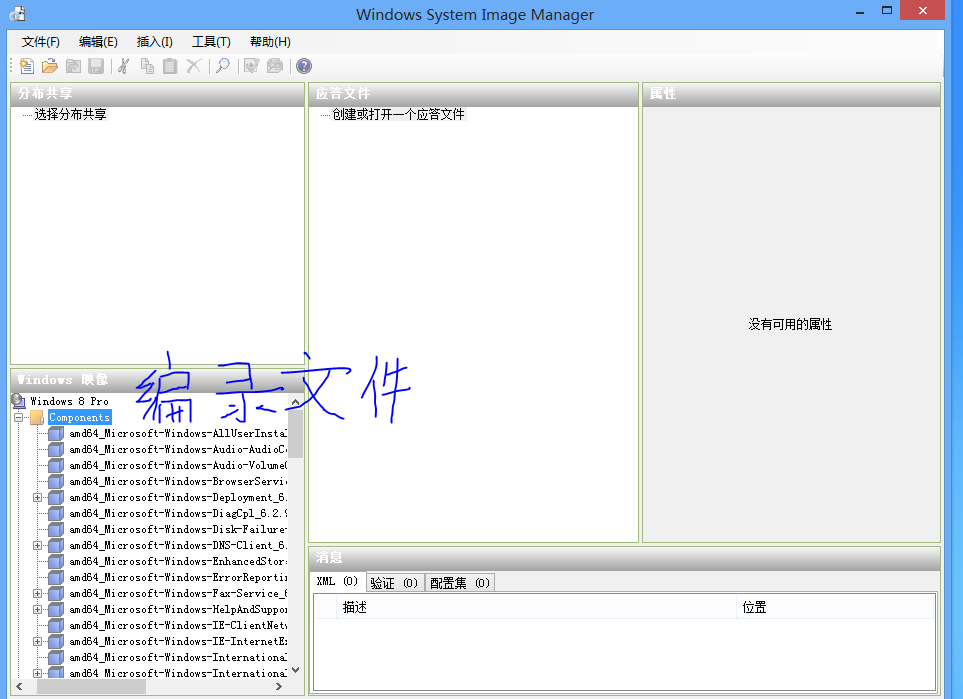
编录文件做好了………………同目录下出现了clg文件,说明完成了。
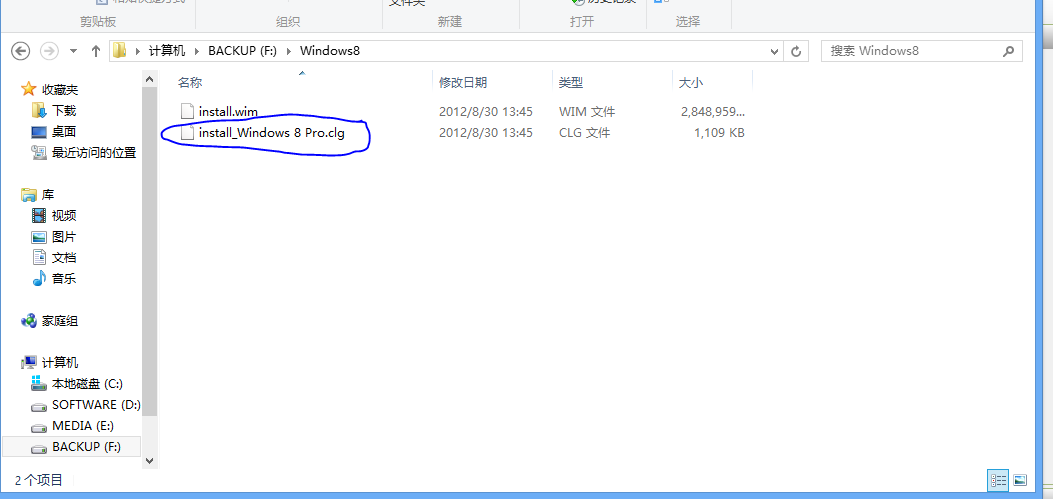
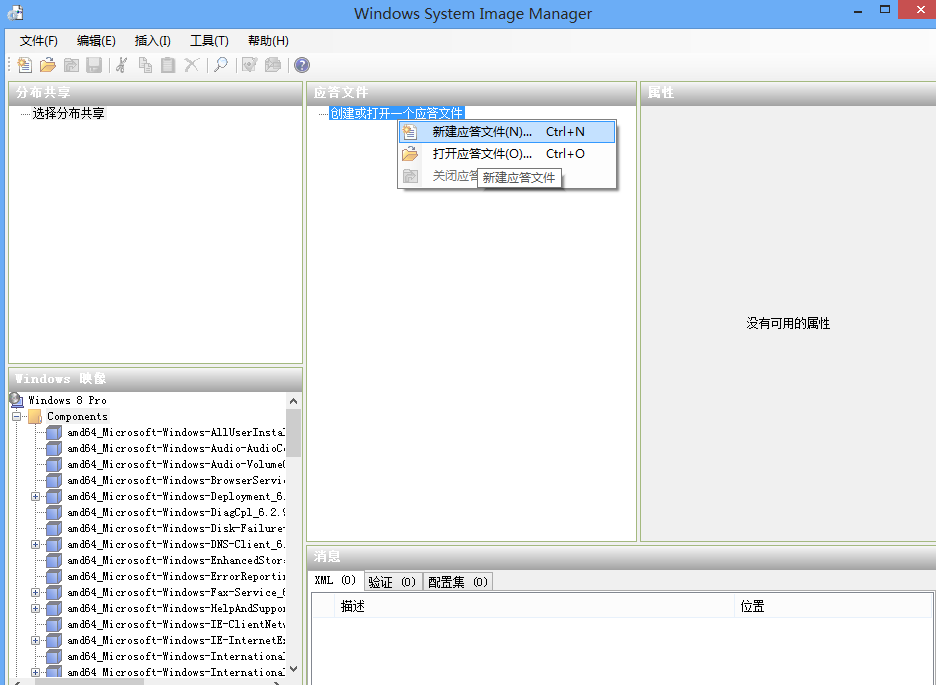
现在就可以新建应答文件了。新建了一个untitled.xml
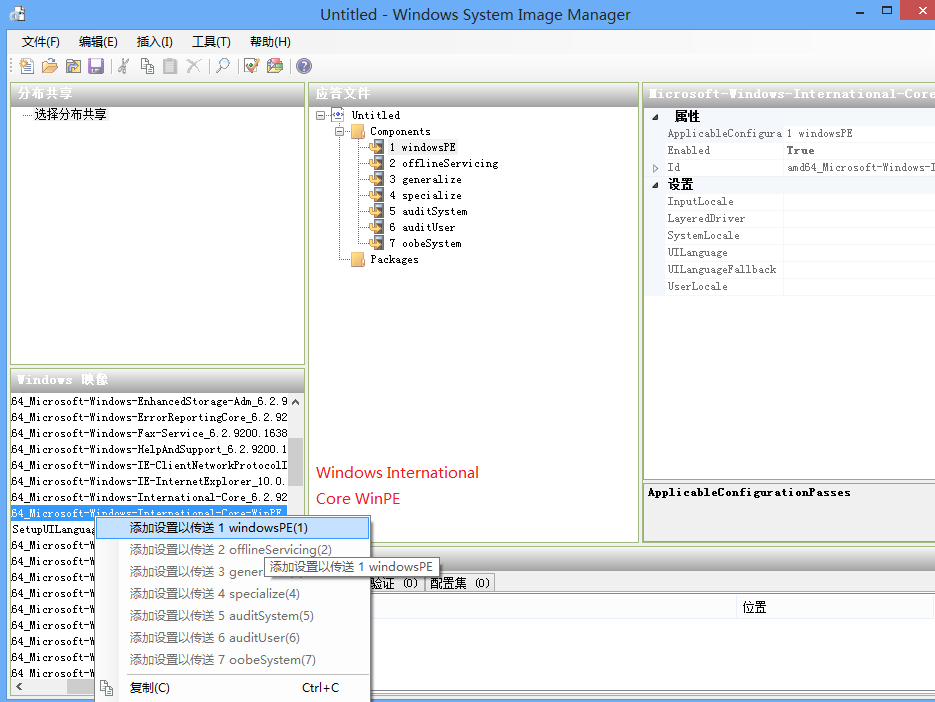
新建玩了你们可能会问,怎么是空的呢?什么设置的没有啊!
不要紧,我们把编录文件里的设置传送上去
先传送Windows International Core PE
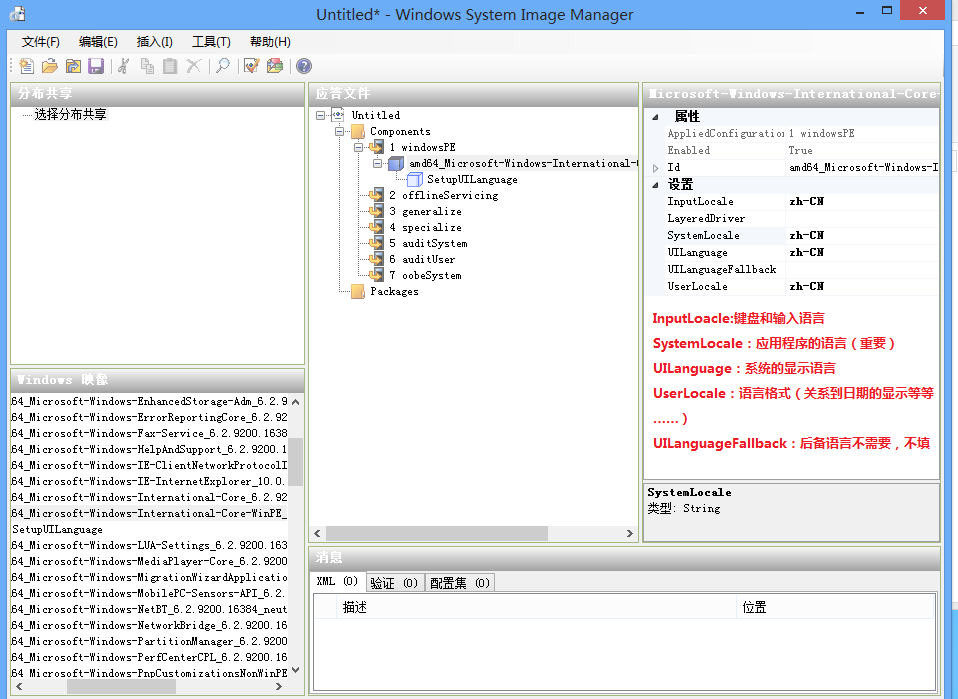
这里的设置主要是避免第一屏选择语言的出现
以上几项填入zh-CN
上面有详细解释
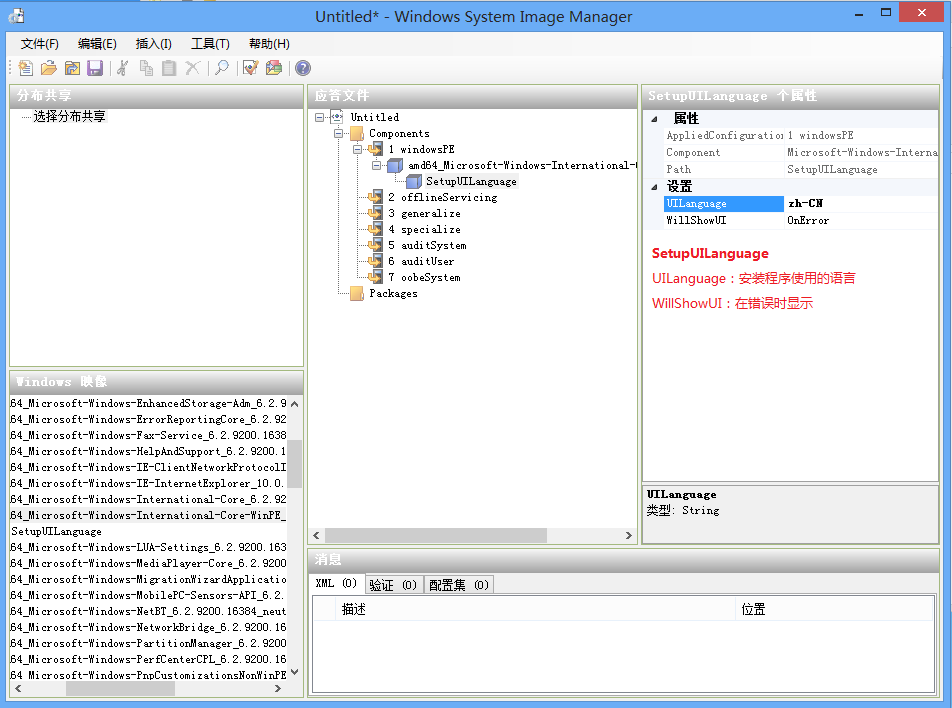
这里是安装程序语言,不解释了
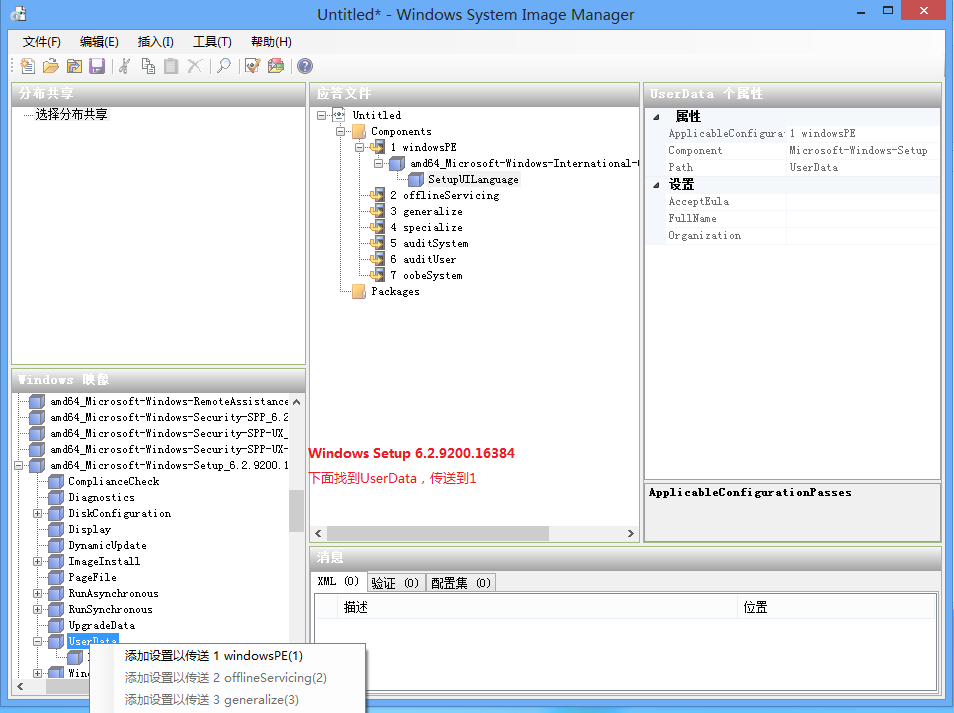
继续传送Windows Setup 下的UserData
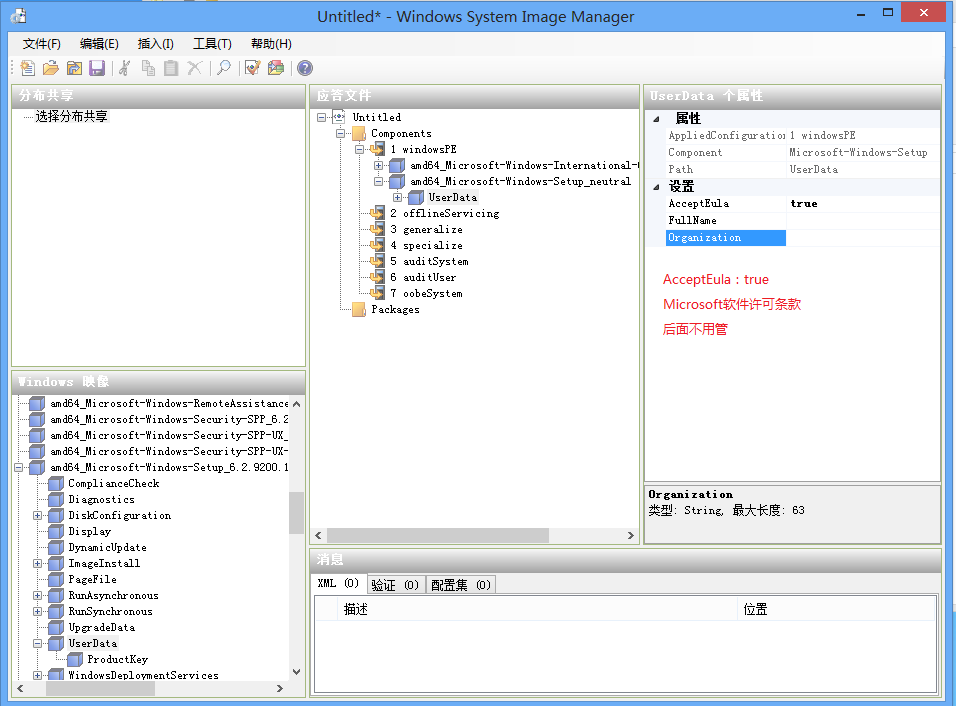
这里是为了防止MS软件许可条约的出现
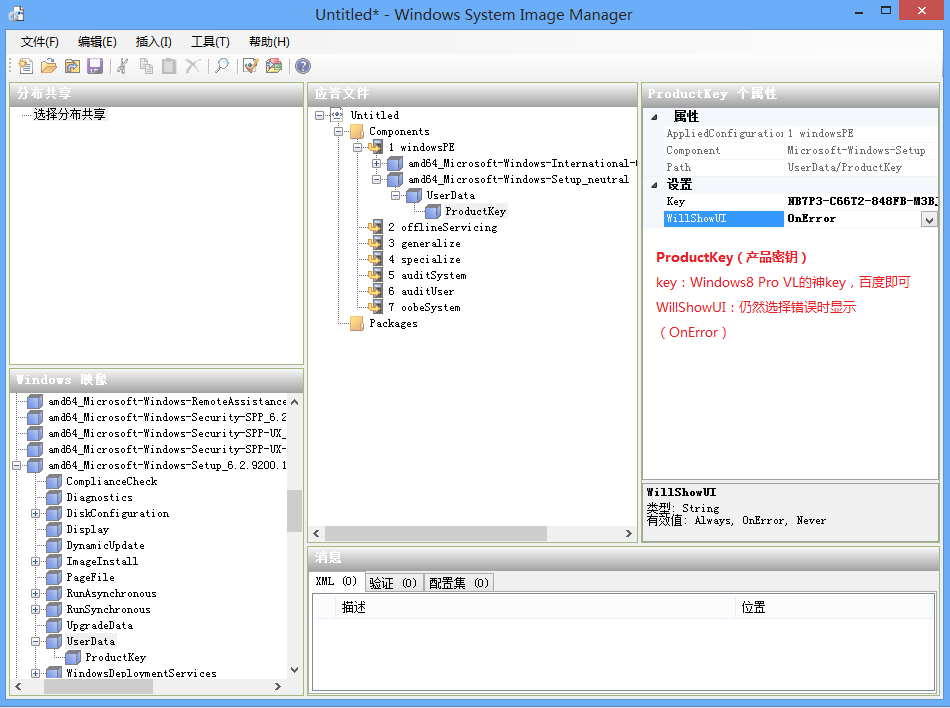
下面的是安装Key,网上百度个就是,注意不要输错了,否则就无法无人值守安装,安装程序会在key失效时让你输入key(on error)
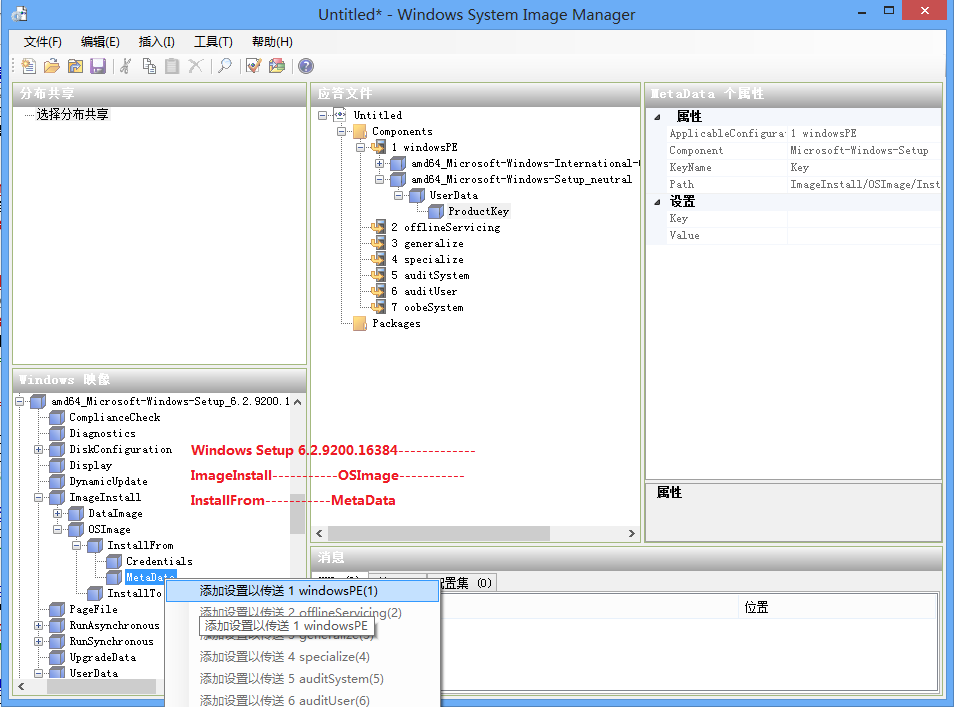
这一步确定安装版本,MetaData传送到1,在ProVL可以不需要(但是建议添加,以防出错),还是示范一下
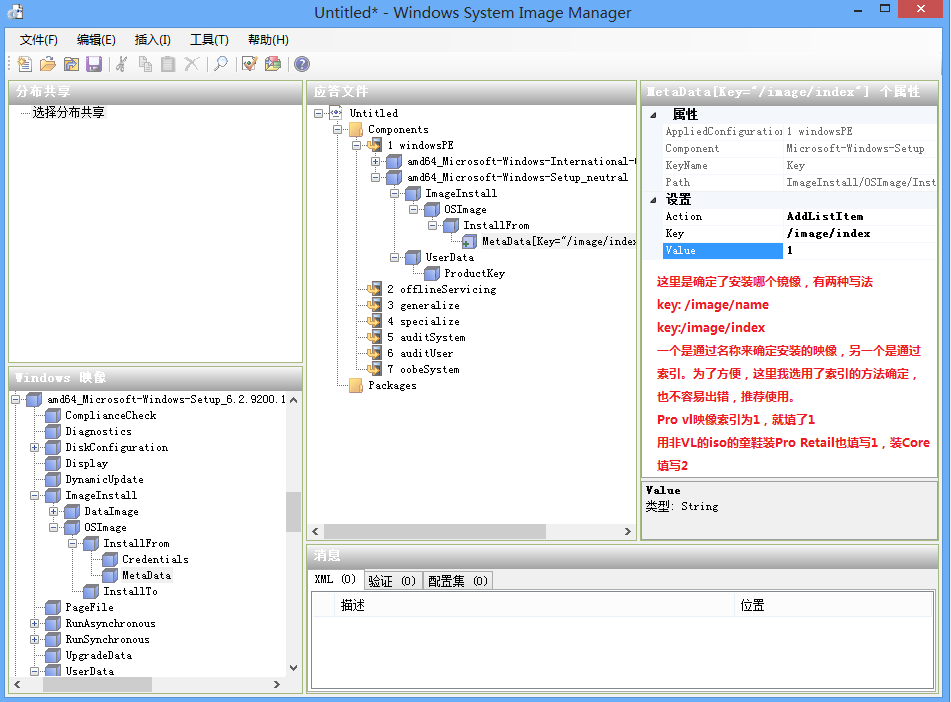
图里解释了,安装retail的二合一时要注意
安装Core的话填2
关键步骤:决定安装的磁盘分区,Windows Setup——DiskConfiguration——ModifyPartitions——modifyPartition传送到1
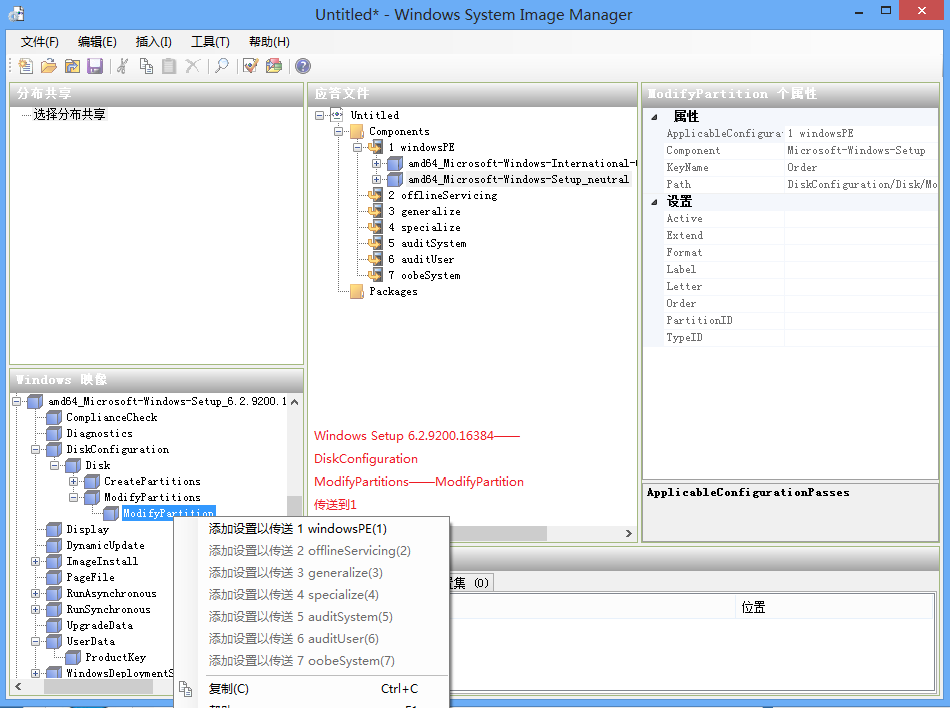
此图不解释:
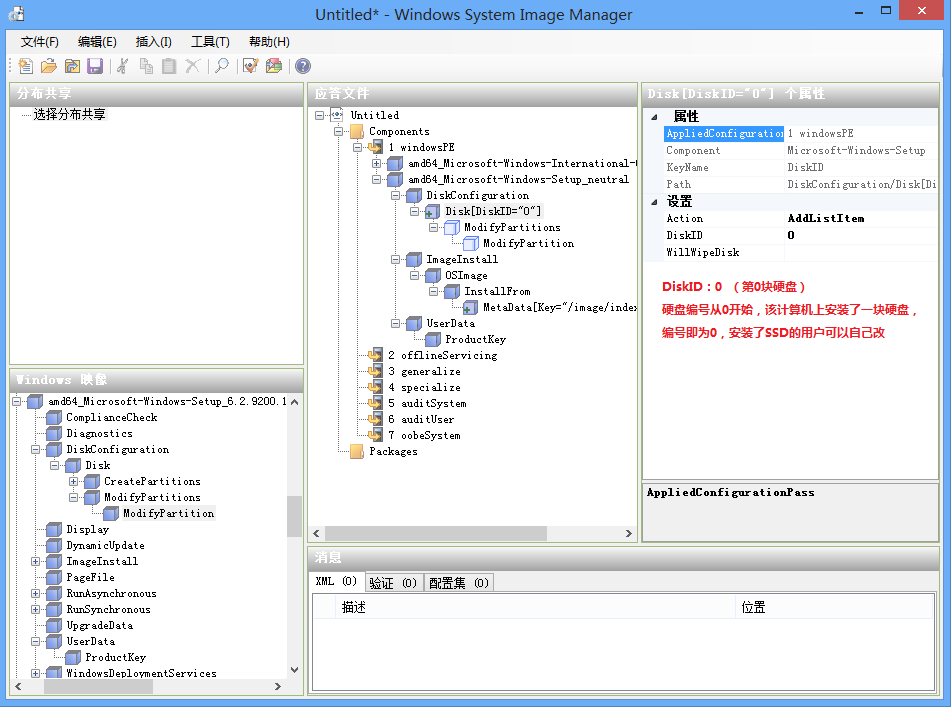
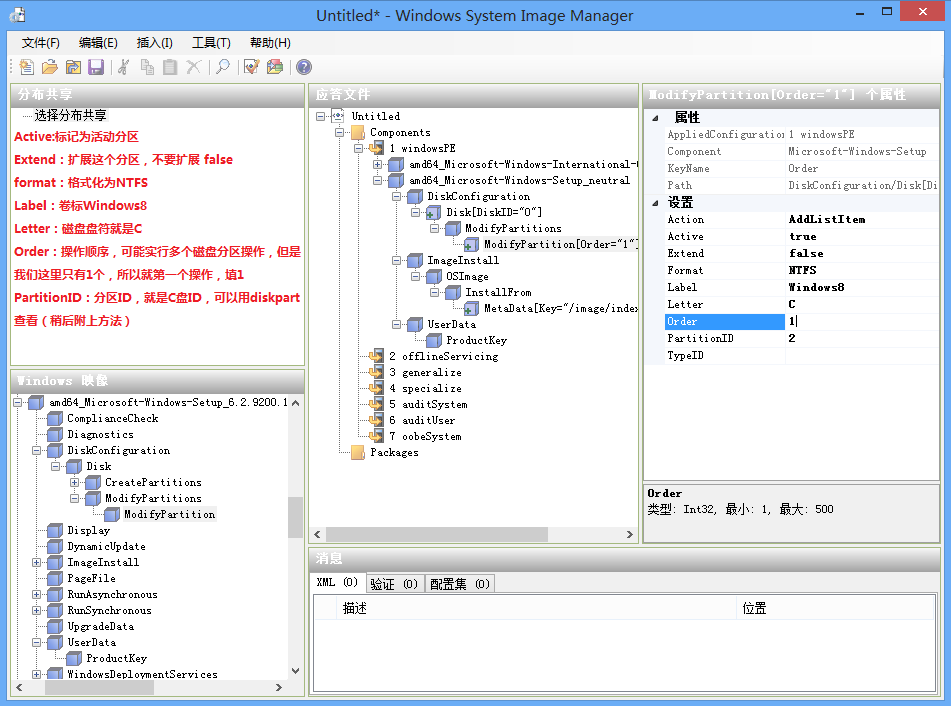
这里要注意的是要格式化的的分区ID,用diskpart查看:
管理员模式打开cmd
先打diskpart
然后输入 select disk 0 (有SSD的可以改硬盘编号)
然后list partition

根据容量来判断哪个是你的系统盘
然后把ID填入上面Partition ID里
letter是盘符,最好和现在的设成一样
卷标自定
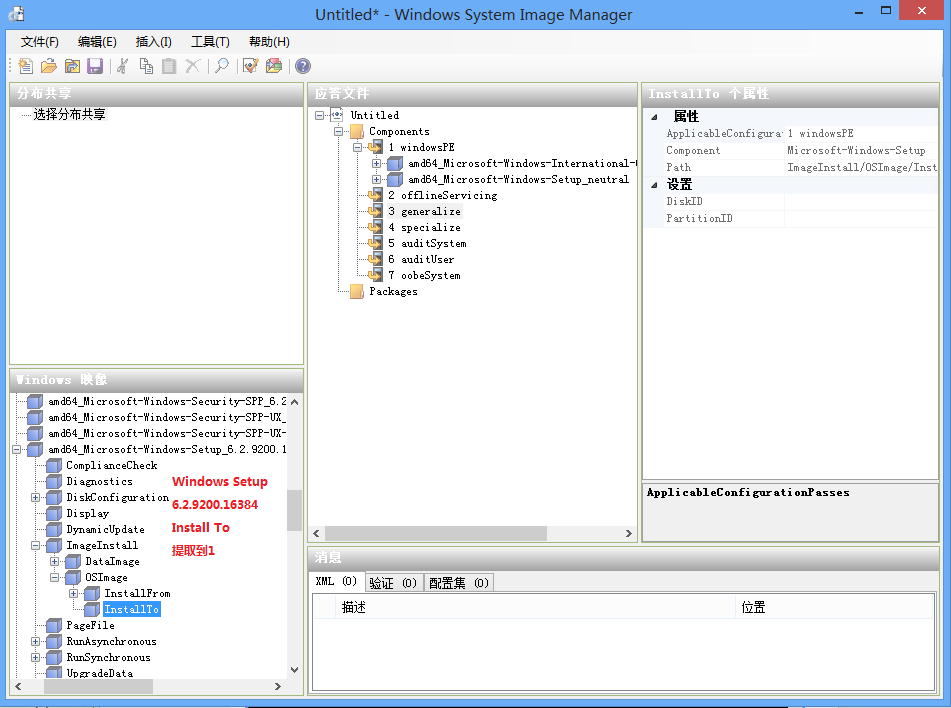
如上图所示传送
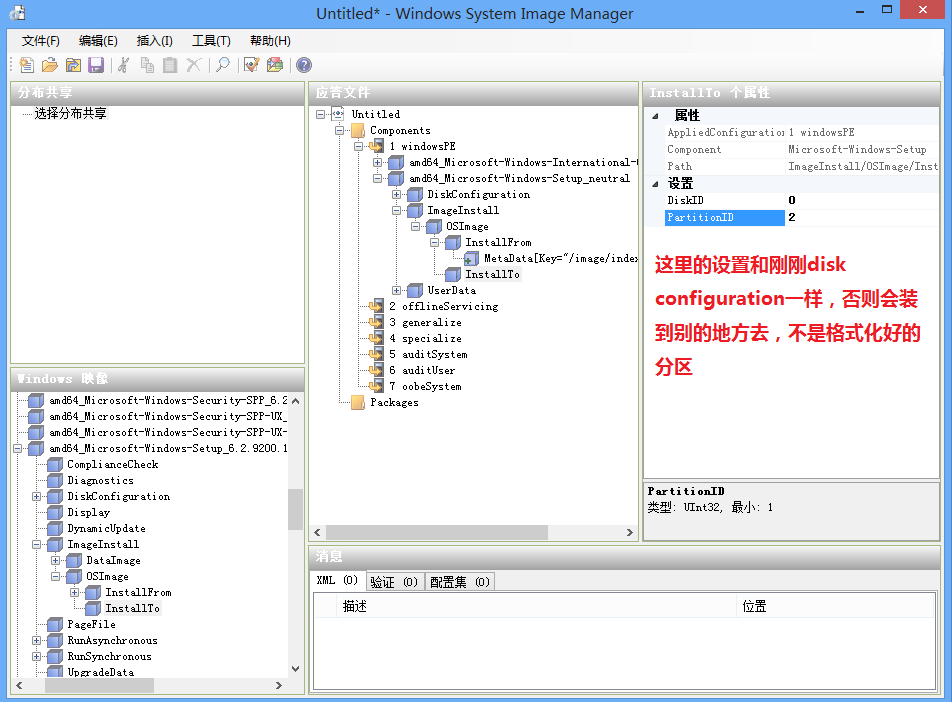
这里不解释
我的c盘分区为2
就写二
和上面保持一致
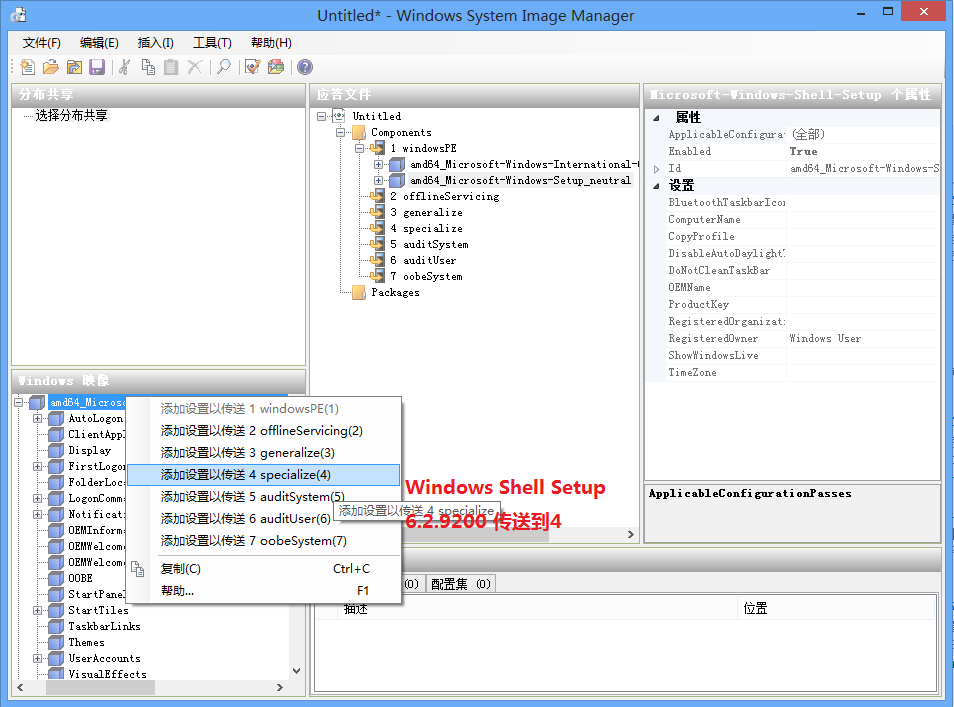
Windows Shell Setup传送到4(注意这里是4
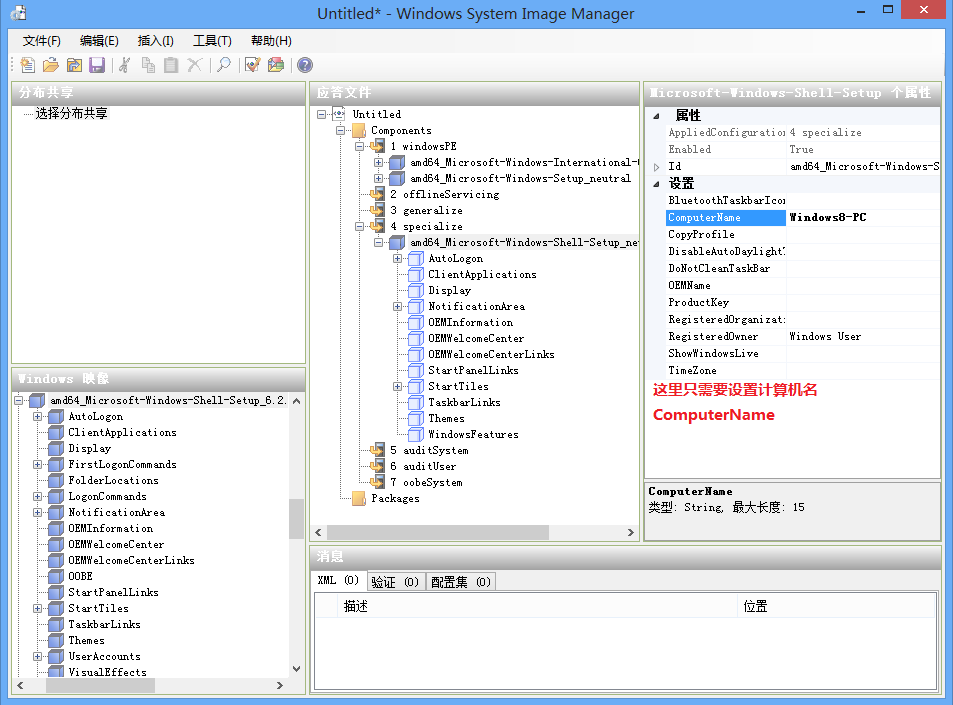
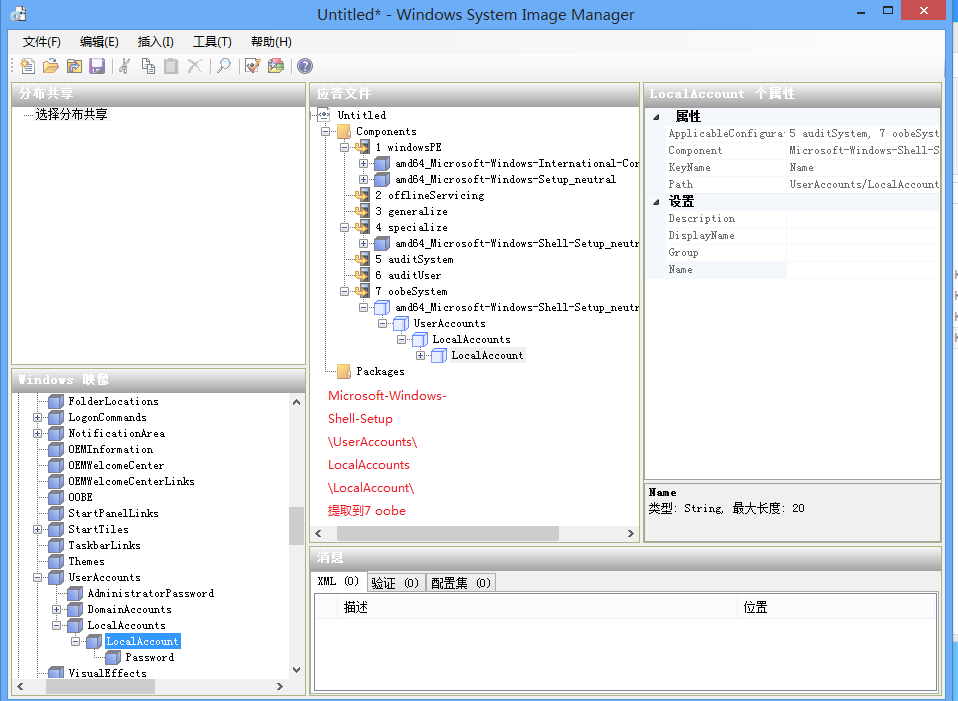
很长,不要导错了……
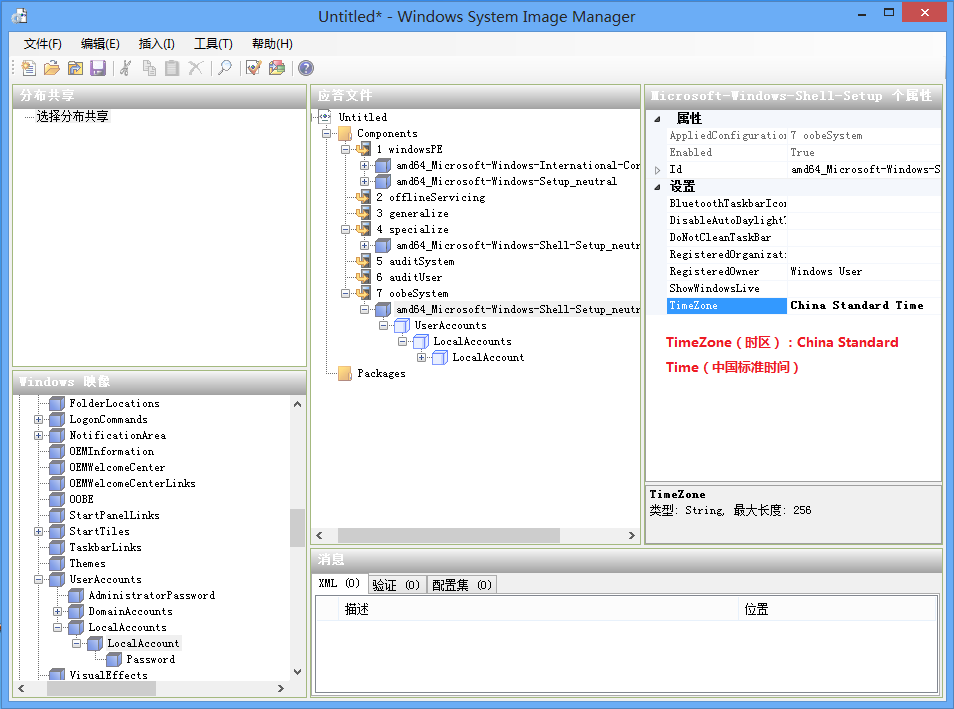
设置时间,China Standard Time,否则时间会错
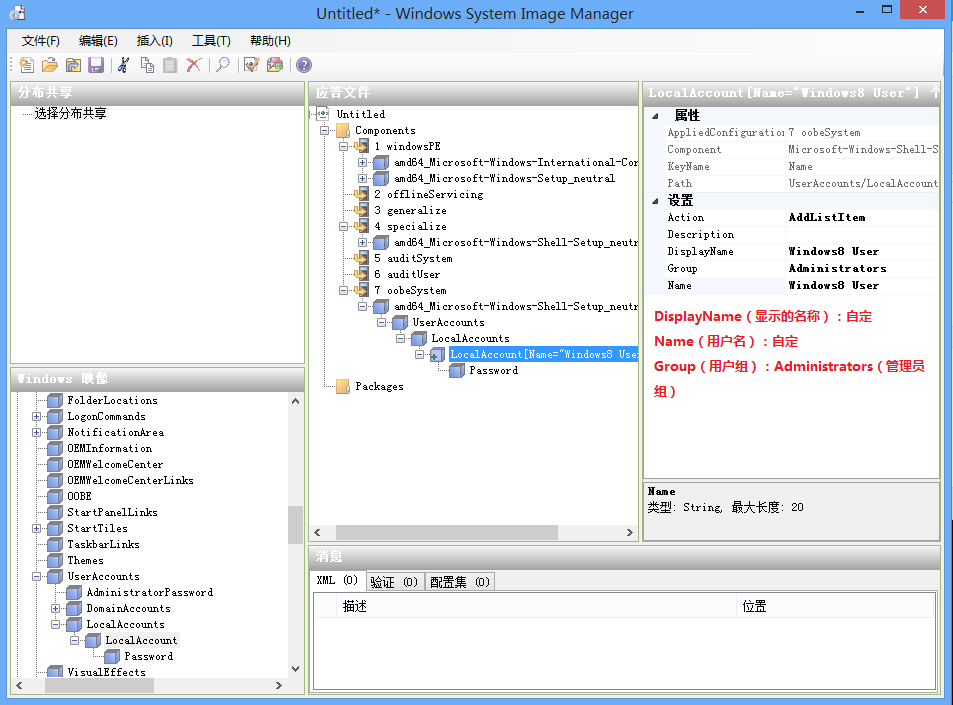
新建账户,这里把账户加入管理员组(administrators)不要打错
用户名自定
displayname和name一样即可
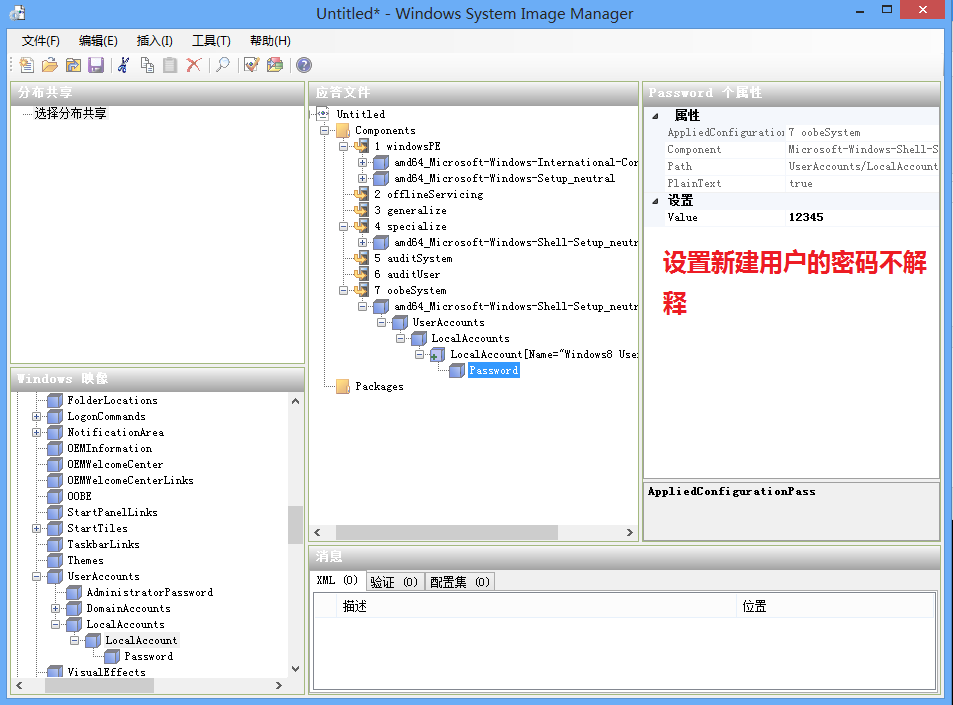
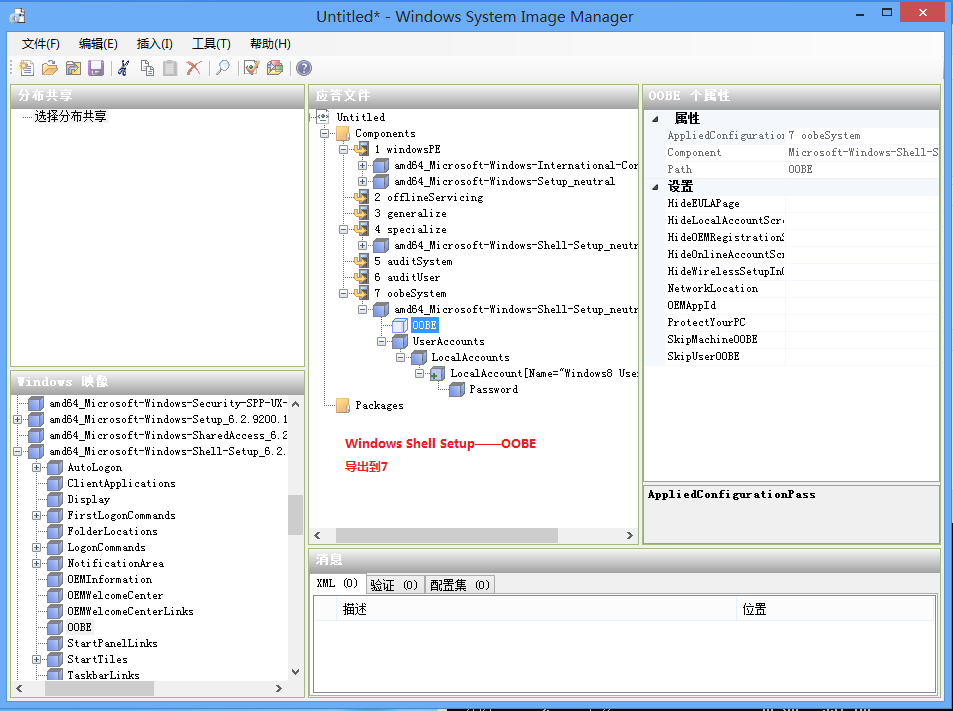
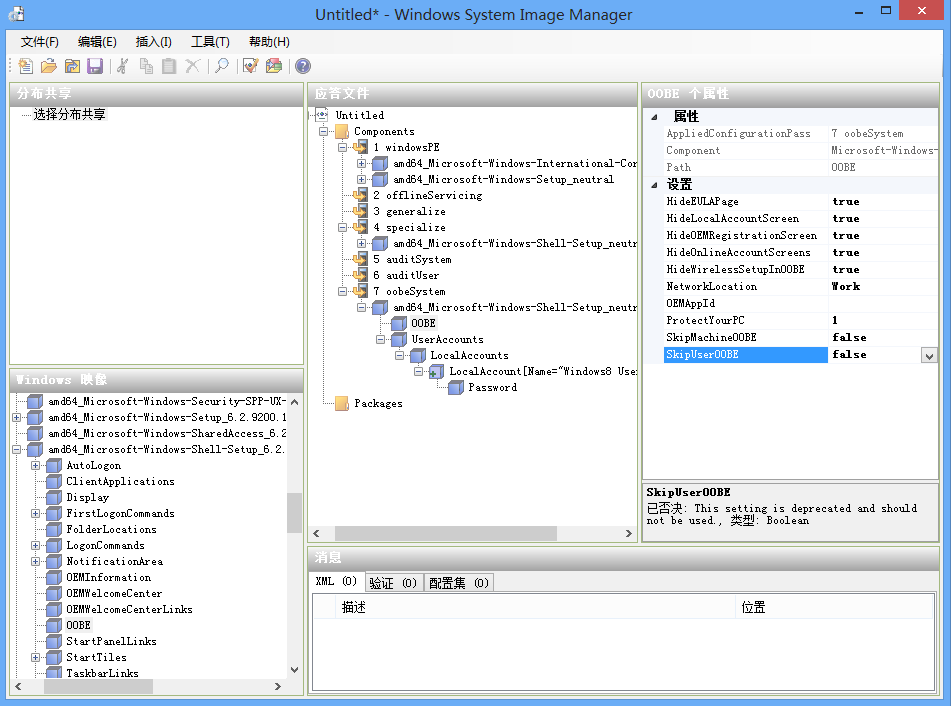
把那些烦人的提示设置都隐藏
网络设置为工作网络(work)还有home(家庭)和other(其他)可供选择
至此大功告成
以下为文字步骤,不提供图片
然后文件——保存——保存到任意目录
将提取的xml更名为AutoUnattend
打开ISO,把xml放进去(根目录)
另存为新的ISO
最新系统
- Alist挂载局域网Win系统SMB共享...
- 精简版Win10 22H2 19045....
- AMpc8精简优化版系统 Win10 I...
- AMpc8精简版 Win11.23H2 ...
- AMpc8精简优化版 Win11 24H...
- AMpc8精简优化 Win11 24H...
- 精简版Win11.23H2 22631....
- AMpc8精简系统Win10 22H2 ...
- Win10 IoTLTSC2021 &a...
- Win11 24H2右键注册表_复制路径...
- 【AMpc8精简优化版】Win11.24...
- AMpc8精简系统Win10 22H2 ...
- AM电脑吧精简优化版 Win11.24H...
- AMpc8精简优化_Win10 LTSC...
- AMpc8精简版 Win11.23H2 ...
- AMpc8精简系统Win10 22H2 ...
- Win10 LTSC2021 &...
- Win11.23H2.2in1.4602...
- AMpe工具箱v8.4[Win11PE维...
- 【AMpc8精简优化】 Win10 22...
Tags
随机文章
热门焦点
- 【Win7旗舰版下载】Windows 7...
- Ghost Win2012 r2 Sta...
- [数据中心版]windows 2012 ...
- AMpe工具箱 v7.2.1
- 使用很久Win10了 我们到底该选择Wi...
- Ghost server 2008 R2...
- 支持Win10-迅雷经典版5.8-无需会...
- AMD_APU系列集成HD显卡驱动下载
- 2016.4免激活ghost版v.6:S...
- AMpe工具箱 之 Win10PEx64...
- 运行gpedit.msc打开组策略 提示...
- 2019.5.24测试有效:LTSC 企...
- 更(ˋ)新:AmOEM10 v1.81_...
- WinXP SP3 GHOST 4.0 ...
- Win2016 Server Datac...


 晋公网安备14090202000515号
晋公网安备14090202000515号